توجد قائمة منسدلة في شريط عنوان المتصفح تحتوي على عناوين الموارد التي قمت بزيارتها مؤخرًا. غالبًا ما يحدث أن ترى شيئًا مثيرًا للاهتمام على الإنترنت ، ولا يمكنك حفظ العنوان ، وبعد بضعة أيام من المستحيل بالفعل تذكر مكانه بالضبط. في مثل هذه الحالات ، تعد القائمة المنسدلة بمثابة تذكير مفيد. بالإضافة إلى ذلك ، يتم إرفاق خيار "تلميح سياقي" به - إذا بدأت في إدخال عنوان مباشرة في شريط العناوين ، فسيحدد المتصفح من هذه القائمة العناوين التي تطابق الإدخال ويقدمها لك. هذا يجعل كتابة عناوين URL أسهل وأسرع. ولكن لا ترغب جميع مسارات الإنترنت في المشاركة ، وإذا لم تكن المستخدم الوحيد للمتصفح ، فإن السؤال الذي يطرح نفسه هو: كيف تمسح القائمة المنسدلة لشريط العناوين؟
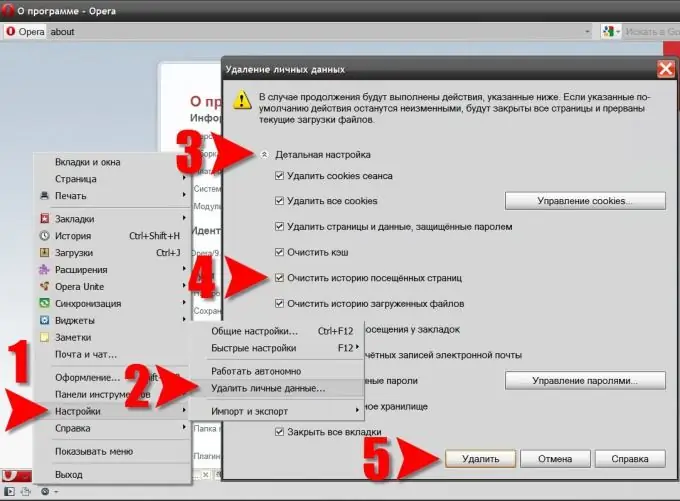
تعليمات
الخطوة 1
أولاً ، دعنا نوضح بالضبط ما عليك القيام به. في متصفح Opera ، تحتوي القائمة المنسدلة لشريط العناوين على أحدث 200 عنوان URL. إذا قمت بحذف الأحدث ، فسيتم تزويد القائمة بالقوائم الأقدم. لمسحها تمامًا ، يجب عليك حذف جميع محفوظات الاستعراض المخزنة بواسطة متصفحك.
الخطوة 2
الآن لخطوات عملية. بادئ ذي بدء ، افتح القائمة الرئيسية لمتصفح الإنترنت ، وانتقل إلى قسم "الإعدادات" وانقر على "حذف البيانات الشخصية" هناك.
الخطوه 3
سيؤدي هذا إلى فتح مربع الحوار "حذف البيانات الشخصية" مع تحذير بشأن مقاطعة جميع التنزيلات الحالية وإغلاق جميع علامات التبويب إذا تم استخدام الإعدادات الافتراضية لهذه العملية. يوجد أسفل إخلاء المسؤولية من المتصفح سهم بعنوان "الإعدادات التفصيلية". هذه قائمة بأنواع البيانات المخزنة بواسطة المتصفح في حالة مطوية. لتوسيعه ، انقر فوق هذا التصنيف.
الخطوة 4
في القائمة التي تفتح ، العنصر الرئيسي الذي دفعك إلى القدوم إلى مربع الحوار هذا هو "مسح محفوظات الصفحات التي تمت زيارتها". تأكد من تحديد المربع بجوار هذا العنصر. ثم انظر إلى باقي أنواع البيانات وحدد الأنواع التي يجب إزالتها مع عناوين المواقع.
الخطوة الخامسة
لبدء عملية التجريد ، انقر فوق الزر "حذف".






